3ds Max教程:添加復雜性應用貼圖材質

在本課程中,將創建貼圖材質并將其應用于書架模型。
設置場景:
-
在菜單欄上,選擇“文件”>“打開”。找到 \tutorials\designviz 文件夾中的 bookshelf.max,然后單擊“打開”。
如果看到“文件加載:單位不匹配”對話框,請選擇“采用文件單位比例”選項。這將更改系統單位,因此請確保完成本教程后重置系統單位。
若要重置系統單位,請轉到“自定義”菜單并選擇“單位設置”>“系統單位設置”>“系統單位比例”>“英寸”。
 如果幾何體在視口中不可見,請單擊“所有視圖最大化顯示”兩次以調整視圖顯示。
如果幾何體在視口中不可見,請單擊“所有視圖最大化顯示”兩次以調整視圖顯示。
此場景包含書架模型,但是沒有應用紋理。

設置紋理坐標的首選項:
-
從“自定義”菜單中選擇“首選項”。
-
在“紋理坐標”組下的“常規”選項卡中,確保“使用真實世界紋理坐標”選項已關閉。

-
單擊“確定”退出“首選項”對話框。
創建木材材質:
-
 在工具欄上單擊“材質編輯器”。
在工具欄上單擊“材質編輯器”。
-
在“材質編輯器”中,單擊第一個示例窗將其激活(如果它尚未激活)。
-
在“Blinn 基本參數”卷展欄上,單擊“漫反射”色樣右側的空白貼圖按鈕。
將顯示“材質/貼圖瀏覽器”對話框。

貼圖按鈕是位于漫反射色樣右側的灰色方塊。
如果已指定貼圖,則該按鈕將顯示字母“M”。

-
在“材質/貼圖瀏覽器”的列表中找到“位圖”,然后雙擊它。
將出現“選擇位圖圖像文件”對話框。此對話框中的大多數控件都是標準的 Windows 文件控件。
-
在 bookshelf.max 文件所在的同一目錄中,選擇名為 wood02.jpg 的位圖文件,然后單擊“打開”。
在“材質編輯器”中,示例窗將更新,以表明材質的漫反射顏色現在是所選貼圖文件的圖像。另外,對話框的卷展欄區域現在也顯示貼圖的控件,而不是父材質。

示例窗中的木材貼圖材質
-
 單擊“轉到父級”按鈕返回到新材質的頂層級。
單擊“轉到父級”按鈕返回到新材質的頂層級。
-
在材質名稱字段中,輸入 Wood 2。
默認情況下,材質名稱是通用的名稱 01 - Default。為材質指定更具描述性的名稱,有助于將來更高效地對名稱進行管理。
將木材材質應用于書架:
-
 在工具欄上,單擊“按名稱選擇”。在出現的“按名稱選擇”對話框中,選擇列表中的“Shelves”,然后單擊“選擇”。
在工具欄上,單擊“按名稱選擇”。在出現的“按名稱選擇”對話框中,選擇列表中的“Shelves”,然后單擊“選擇”。
-
 在“材質編輯器”中,確保“Wood 2”示例窗仍處于活動狀態,然后單擊“將材質指定給選定對象”。
在“材質編輯器”中,確保“Wood 2”示例窗仍處于活動狀態,然后單擊“將材質指定給選定對象”。
材質現在已應用于書架,并將出現在渲染結果中。然而,它不會出現在著色視口中。
如果您無意中應用了材質,則示例窗的四個角處會顯示實心三角形標簽。在“材質編輯器”中,這表明該示例窗中的材質是在場景中使用的材質。

示例窗的實心三角形標簽表明材質已在場景中使用。
-
 在“材質編輯器”中,單擊以啟用“在視口中顯示貼圖”。
在“材質編輯器”中,單擊以啟用“在視口中顯示貼圖”。
現在,著色的“透視”視口顯示書架具有木紋。

提示:如果啟用了“在視口中顯示貼圖”,但是在著色視口中未發生任何變化,這很可能是因為應用了材質的對象沒有貼圖坐標。在這種情況下,需要應用“UVW 貼圖”修改器。在本教程的后面課程中將用到此修改器。
創建書籍材質:
-
在“材質編輯器”中,單擊第二個示例窗將其激活。
-
在“Blinn 基本參數”卷展欄上,單擊“漫反射”色樣右側的空白貼圖按鈕。

貼圖按鈕是位于漫反射色樣右側的灰色方塊。
-
在“材質/貼圖瀏覽器”的列表中找到“位圖”,然后雙擊它。將顯示“選擇位圖圖像文件”。在 bookshelf.max 文件所在的同一目錄中,選擇名為 books1.jpg 的位圖文件,然后單擊“打開”。
雖然觀察示例窗中球體上的紋理有些困難,但是可以看出此材質的紋理是書架上書籍的掃描圖像。

-
 單擊“轉到父級”按鈕返回到材質的頂層級。
單擊“轉到父級”按鈕返回到材質的頂層級。
-
在材質名稱字段中,輸入 Books。
將書籍材質應用于書架:
-
 在工具欄上,單擊“按名稱選擇”。在出現的“按名稱選擇”對話框中,選擇列表中的“Books”,然后單擊“選擇”。
在工具欄上,單擊“按名稱選擇”。在出現的“按名稱選擇”對話框中,選擇列表中的“Books”,然后單擊“選擇”。
-
 在“材質編輯器”中,確保“Books”示例窗仍處于活動狀態,然后單擊“將材質指定給選定對象”。
在“材質編輯器”中,確保“Books”示例窗仍處于活動狀態,然后單擊“將材質指定給選定對象”。
-
 在“材質編輯器”中,單擊以啟用“在視口中顯示貼圖”。
在“材質編輯器”中,單擊以啟用“在視口中顯示貼圖”。
現在,著色的“透視”視口顯示擺滿了書籍的書架。

只使用兩個圖像文件,就可以為模型添加足夠的合理細節,尤其是當該模型用作一個大型場景中的細節部分時,例如書架。使用紋理貼圖材質是向場景中添加紋理和圖像的一種便捷方法。(還可以將貼圖用作場景背景圖像。)
保存工作:
-
將場景另存為 bookshelf_with_maps.max。
(責任編輯:admin)


 3D建模軟件Blender:如何
3D建模軟件Blender:如何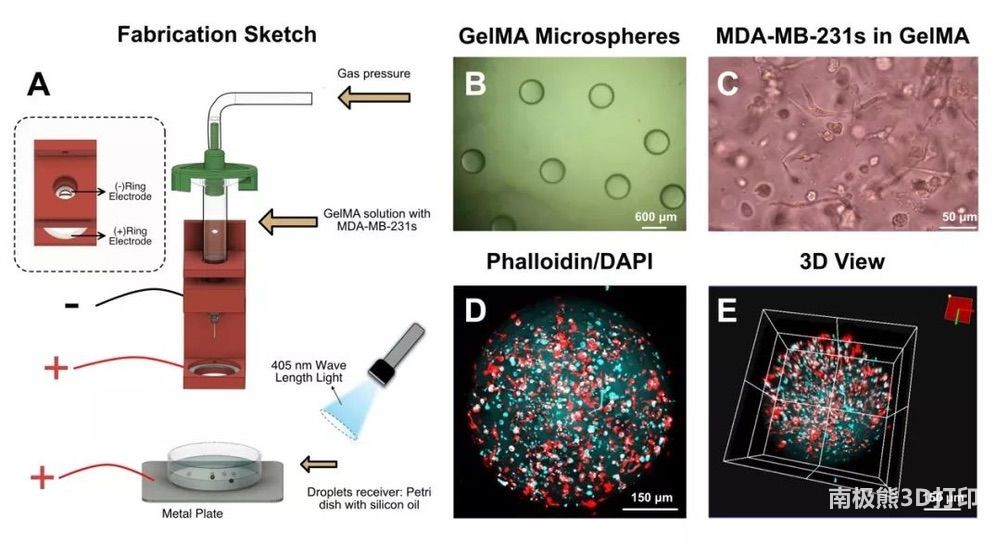 甲基丙烯酸酐化明膠(GelM
甲基丙烯酸酐化明膠(GelM 頂刊綜述:3D打印塊體金屬
頂刊綜述:3D打印塊體金屬 彩色水筆+3D打印,大神教
彩色水筆+3D打印,大神教 如何用3D打印機制作燈罩?
如何用3D打印機制作燈罩? Magics分割模型的3種不同
Magics分割模型的3種不同 Magics分割模型的
Magics分割模型的 撒羅滿:3D打印光
撒羅滿:3D打印光 3D打印機新手教程
3D打印機新手教程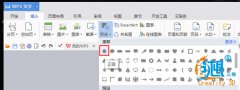 創想課堂:教你用
創想課堂:教你用 3D打印教程:不雕
3D打印教程:不雕

